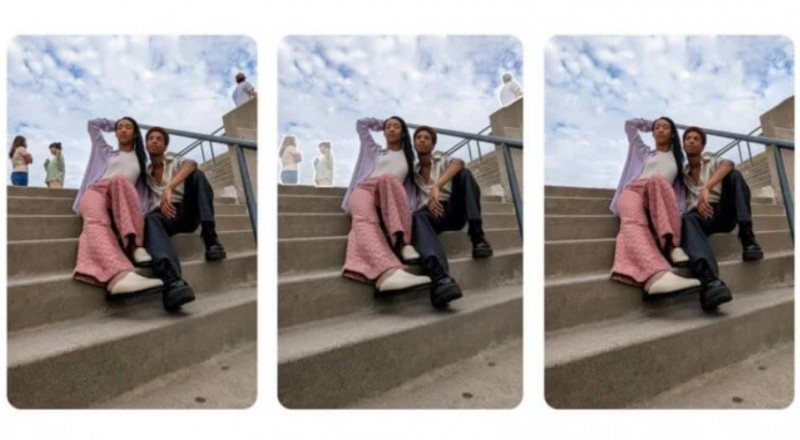Сучасні Android-смартфони славляться крутими фішками в встановлених оболонках: такі є і MIUI, і One UI. Але в більшості випадків смартфони купуються не через них, а з іншої причини, внаслідок чого новий власник залишається не при справах. Смартфони лінійки Google Pixel 6 – нечасті гості у наших краях. Щоправда, незважаючи на це, деяким користувачам таки вдається роздобути їх. Тому, якщо у вас такий смартфон, то вам цікаво буде дізнатися про унікальні можливості. Розповідаємо, які круті фішки Google Pixel 6 вам точно можуть стати в нагоді.
Magic Eraser – що це
Одна з кращих фішок камери Google Pixel 6 – це наявність Magic Eraser – чарівної гумки, яка дозволяє видалити зайві об’єкти зі знімка. Зручно і те, що система може знайти на фотографії зайві об’єкти, наприклад перехожих, але це також можете зробити і ви вручну. Обробка займає секунди, а штучний інтелект намагається видалити об’єкт зі знімка непомітно за допомогою алгоритмів. Подивишся — ніби все так і було спочатку.
Можна прибирати один об’єкт або відразу кілька, навіть якщо вони знаходяться на дальньому плані фотографії. Але є один мінус: чим більший об’єкт, тим помітніший ефект обробки, але для цього потрібно дуже придивитись. Вся фішка в тому, що функція працює майже ідеально саме разом з чіпом Google Tensor, так що немає сумнівів, що розробники продовжать її покращувати і далі.
Живий переклад Pixel 6
Ми звикли до великої кількості додатків-перекладачів, але більшість з них працює лише при вводі або вставці тексту. А як щодо миттєвого перекладу тексту у месенджері . Зручно і те, що функція може працювати без інтернету – це дуже корисно, коли ви знаходитесь в зоні поганого сигналу мережі або не можете скористатися нею взагалі. Для цього необхідно завантажити потрібний мовний пакет у налаштуваннях – у кожного з них буде відображатися, які функції доступні: наприклад, переклад повідомлень, усний переклад, текст із камери або увімкнути автоматичні субтитри для відео.
Виявлення ДТП на Pixel 6
Google Pixel 6 вміє виявляти, чи ви потрапили у ДТП: смартфон використовує для цього різні датчики, геолокацію та сканування звуків навколо. У випадку ДТП смартфон запитає вас, чи все гаразд. Якщо не відповісте, він викличе екстрену службу. Саме завдяки цій функції Apple вигадала власну відповідь і створила опцію виявлення падіння з велосипеда. Програма вже вбудована в останні Google Pixel 6, але її також можна скачати і на смартфони попередніх версій.
Personal Safety також можна об’єднати з екстреними контактами: програма на вашому смартфоні надасть контакту доступ до вашого місцезнаходження у разі небезпеки. Крім того, можна ввімкнути екстрений виклик за допомогою натискання кнопки живлення 5 разів.
Розумне сховище Google Pixel
Одна з головних проблем будь-якого смартфона – нестача пам’яті. Як правило, вільне місце закінчується раптово, в результаті чого починаєш похапцем видаляти перші файли, що трапилися. У Google Pixel із цим проблем немає: у нього вже вбудовано програму Google Files з «Розумним сховищем» — завдяки йому файли, створені понад 60 днів тому та скопійовані в хмару, автоматично зникають із пам’яті телефону, звільняючи дороге місце. Крім того, “Розумне сховище” може працювати оперативніше, не чекаючи 60-денного терміну: фотографії будуть видалені, якщо вони були синхронізовані з хмарою, а вільного місця у смартфоні залишилося менше 25%.
Повідомлення в Google Pixel
Деякі функції у смартфоні Google за замовчуванням вимкнені, хоча пояснення цього немає. Історія повідомлень – яскравий тому приклад. Не дуже зрозуміло, чому так, але її потрібно відразу ж увімкнути: за допомогою історії повідомлень легко відстежувати ті, які ви могли випадково відхилити. Це зручно і в тих випадках, коли телефон лежить в іншій кімнаті, але ви не встигли побачити, з якої програми воно прийшло. Вона зберігатиме історію протягом 24 годин, після чого зітре її.
- Відкрийте «шторку» та виберіть Установки.
- Виберіть «Параметри сповіщень».
- Зайдіть до «Історія сповіщень» та активуйте пункт.
На жаль, історію повідомлень не можна включити заднім числом, тому не можна відстежити потрібне повідомлення вже після появи.